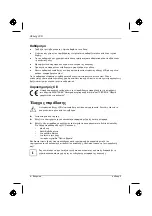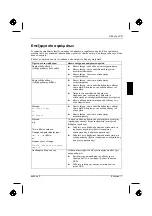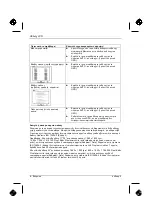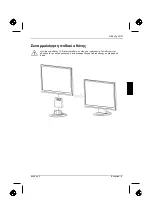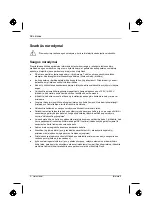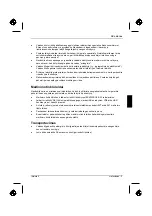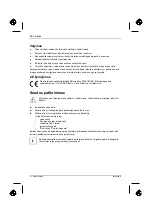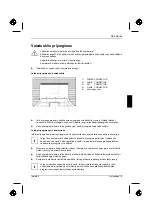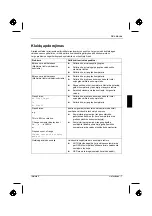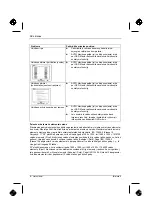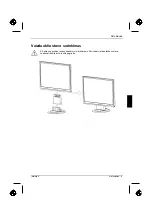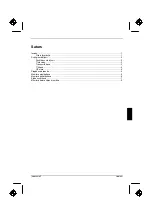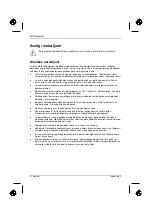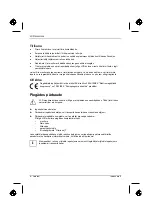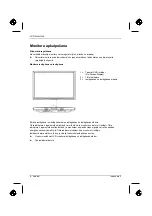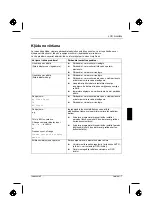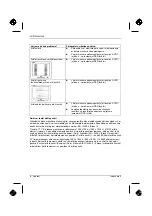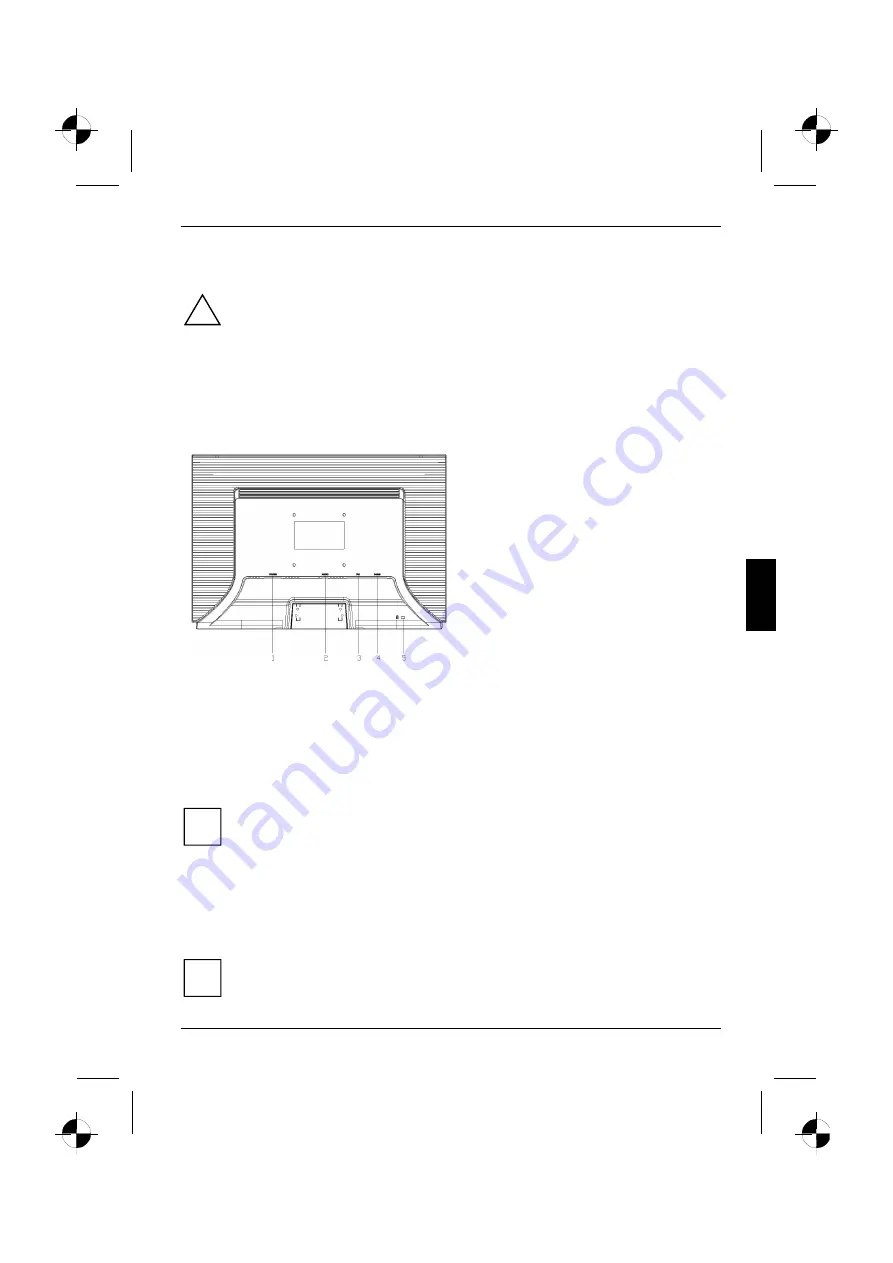
SK ekranas
Vaizduoklio prijungimas
!
Laikykit
ė
s nurodym
ų
, pateikt
ų
skyriuje "Svarb
ū
s nurodymai".
Atitikimas pagal CE ir optimali vaizdo kokyb
ė
garantuojama tik naudojant su kartu tiekiamu
duomen
ų
kabeliu.
Negalima uždengti oro
įė
jimo ir iš
ė
jimo ang
ų
!
Kompiuterio maitinimo tinklo kištukas turi b
ū
ti ištrauktas!
►
Į
sitikinkite, ar vaizduoklis ir kompiuteris išjungti.
Laid
ų
prijungimas prie vaizduoklio
►
Jei
duomen
ų
perdavimo kabelis n
ė
ra sujungtas su vaizduokliu, vien
ą
jo kištuk
ą
į
kiškite
į
vaizduoklio D-SUB prijungimo lizd
ą
ir sutvirtinkite jungt
į
, prisukdami apsauginius varžtelius.
►
Kartu
pristatyt
ą
maitinimo laid
ą
į
junkite
į
jam skirt
ą
prijungimo lizd
ą
vaizduoklyje.
Laid
ų
prijungimas prie kompiuterio
Informacij
ą
apie kompiuterio prijungimus ir jungtis rasite savo kompiuterio naudojimo instrukcijoje.
i
Jeigu J
ū
s
ų
kompiuteriui b
ū
dingos dvi vaizduoklio prijungimo galimyb
ė
s (vaizduoklio
kontroleris "onboard" ir atskira grafin
ė
plokšt
ė
), tai paprastai atskiros grafin
ė
s plokšt
ė
s
vaizduoklio prijungimas yra aktyvus.
►
Duomen
ų
perdavimo kabel
į
kiškite
į
(aktyv
ų
) kompiuterio vaizduoklio prijungim
ą
ir užtvirtinkite
kištukin
į
sujungim
ą
prisukdami varžtus.
►
Kartu pristatyto maitinimo laido kištuk
ą
į
kiškite
į
kištukin
į
lizd
ą
su tinkamai
į
žemintu kontaktu ir
užtikrinkite saugi
ą
kištukin
ę
jungt
į
.
►
Kompiuterio maitinimo tinklo kištuk
ą
kiškite
į
teisingai
į
žemint
ą
apsauginio kontakto rozet
ę
.
i
Jeigu vaizduokliu naudojat
ė
s pirm
ą
kart
ą
, reik
ė
t
ų
instaliuoti tinkam
ą
tvarkykl
ę
J
ū
s
ų
naudojamoms programoms. Informacij
ą
apie tai rasite savo grafin
ė
s plokšt
ė
s arba
programin
ė
s
į
rangos tvarkykl
ė
s dokumentacijoje
Išleista 2
Lietuviškas - 5
1 = POWER CONNECTOR
2 = AUDIO CONNECTOR
4
= D-SUB CONNECTOR
3
= DVI
CONNECTOR
5
= Kensington Lock
Summary of Contents for 3220W
Page 2: ......
Page 4: ......
Page 10: ......
Page 20: ......
Page 22: ......
Page 34: ......
Page 44: ......
Page 46: ......
Page 56: ......
Page 58: ......
Page 68: ......
Page 70: ......
Page 80: ......
Page 82: ......
Page 92: ......
Page 94: ......
Page 104: ......
Page 106: ......
Page 116: ......
Page 118: ......
Page 128: ......
Page 129: ...1 1 2 2 3 4 4 5 5 6 7 8 10 2...
Page 130: ......
Page 131: ...VGA Help Desk i 2 1...
Page 132: ...Help Desk 100 240 CE 2 2...
Page 133: ...Help Desk 0 Landscape IEC60320 CEE 22 VDE HAR VDE HAR SVT SJT 3 2 3...
Page 134: ...4 2...
Page 135: ...2004 108 EG 73 23 EWG i 2 5...
Page 137: ...i 1 OSD On Screen Display 2 3 2 7...
Page 139: ...AUTO OSD AUTO OSD AUTO OSD AUTO OSD OSD 2 9...
Page 142: ......
Page 152: ......
Page 154: ......
Page 164: ......
Page 165: ...1 1 2 2 3 3 4 CE 4 4 5 6 7 9 2...
Page 166: ......
Page 167: ...LCD LCD VGA o Help Desk i 2 1...
Page 168: ...O LCD Help Desk LCD Newton 100 V 240 V CE 2 2...
Page 169: ...O LCD Help Desk 0 Landscape IEC60320 CEE 22 VDE HAR VDE HAR SVT SJT LCD 2 3...
Page 170: ...O LCD LCD CE 2004 108 E 73 23 LCD LCD i 4 2...
Page 172: ...O LCD i 1 OSD On Screen Display 2 3 LCD 6 2...
Page 175: ...O LCD LCD 2 9...
Page 176: ......
Page 178: ......
Page 188: ......
Page 190: ......
Page 200: ......
Page 202: ......
Page 212: ......
Page 214: ......
Page 224: ......
Page 226: ......
Page 236: ......
Page 238: ......
Page 248: ......
Page 250: ......
Page 260: ......
Page 261: ...1 1 2 2 3 3 4 CE 4 4 5 6 7 9 2...
Page 262: ......
Page 263: ...LCD LCD VGA Hotline Help Desk i 2 1...
Page 264: ...LCD Help Desk LCD 100 V 240 V CE Help Desk 2 2...
Page 265: ...LCD 0 IEC60320 CEE 22 VDE HAR VDE HAR SVT SJT 3 LCD 2 3...
Page 266: ...LCD LCD CE 2004 108 EG 2006 95 EG LCD LCD i 4 2...
Page 268: ...LCD i 1 Buttons for the OSD menu On Screen display 2 Power indicator 3 ON OFF switch LCD 6 2...
Page 270: ...LCD AUTO OSD AUTO OSD AUTO OSD AUTO OSD AUTO OSD 8 2...
Page 272: ......
Page 274: ......
Page 284: ......
Page 286: ......
Page 296: ......